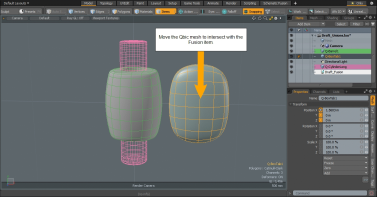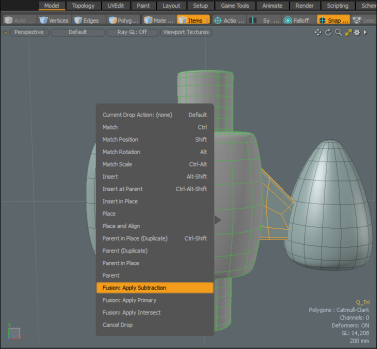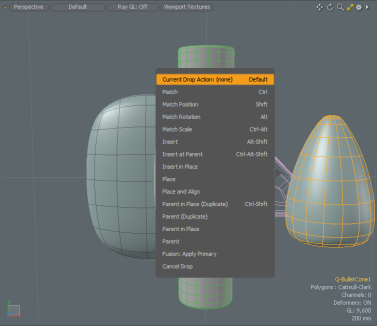드래그 앤 드롭 워크 플로우
끌어서 놓기 상황에 맞는 메뉴를 사용하여 Fusion 모델을 빠르게 구축하십시오. 이 메뉴는 3D 뷰포트에서 사용할 수 있습니다. 퓨전 아이템 당신의 장면과 다른 퓨전 큐빅 프리셋.
아래 이미지를 클릭하여 애니메이션을보십시오.
다음은 상황 별 Fusion 메뉴 항목을 사용하는 예입니다.
상황에 맞는 메뉴를 사용하려면
| 1. | 를 엽니 다 Model 레이아웃에서 Default 3D 뷰포트 상단에있는 버튼을 클릭하고 Model Fusion. |
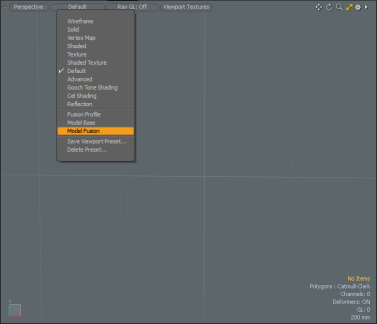
| 2. | 도구 상자에서 Fusion 탭을 클릭하십시오 Qbic Presets. |
| 3. | Qbic Preset 5 개를 더블 클릭하여 장면에 추가하십시오. 이 예에서 우리는 Q-Barrel1, Q-BoxTab1 , QBulletCone1 , Q-tri , Q-CylinderLong. |
| 4. | 에서 Items 왼쪽 패널에서 각 Qbic 사전 설정을 선택하고 W, 제자리로 옮기십시오. |

| 5. | 고르다 Q-Barrel1 과 Q-CylinderLong그런 다음 도구 상자 퓨전 탭에서 New Fusion > New Fusion with Selected Meshes. |
퓨전 아이템이 당신에게 추가됩니다.
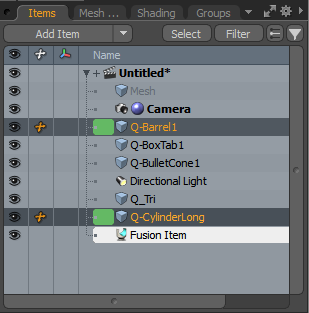
| 6. | 3D 뷰포트에서 Q_Tri 해당 항목을 Q-Barrel1 안건. |
상황에 맞는 메뉴가 표시됩니다.
| 7. | 고르다 Fusion: Apply Subtraction. |
| 8. | 를 선택하십시오 Q-BulletCone1 왼쪽에있는 항목을 드래그 앤 드롭하여 Q-Barrel1 안건. |
상황에 맞는 메뉴가 표시됩니다.
| 9. | 딸깍 하는 소리 Fusion: Apply Primary. |
| 10. | 를 선택하십시오 Q-Tri 항목을 끌어다 놓으십시오. Q-BulletCone1 안건. |
다른 상황에 맞는 메뉴가 표시됩니다.
| 11. | 딸깍 하는 소리 Fusion: Trim. |
도움이되지 않은 죄송합니다
왜 도움이되지 않습니까? (해당되는 모든 것을 체크하세요)
의견을 보내 주셔서 감사합니다.
찾고있는 것을 찾을 수 없거나 워크 플로에 대한 질문이있는 경우 시도해보십시오 파운드리 지원.
학습 내용을 개선 할 수있는 방법에 대한 의견이 있으시면 아래 버튼을 사용하여 설명서 팀에 이메일을 보내십시오.
의견을 보내 주셔서 감사합니다.